
Sisällysluettelo:
- Kirjoittaja John Day [email protected].
- Public 2024-01-30 09:01.
- Viimeksi muokattu 2025-01-23 14:42.

Hei kaverit tänään, teemme PONG -pelin Arduinon kanssa. Käytämme adafruitin 0.96 oled -näyttöä pelin näyttämiseen ja pelin ohjaamiseen painikkeilla.
Vaihe 1: Tarvitsemasi asiat

Tätä projektia varten tarvitset seuraavat asiat: 1x Arduino uno: https://www.utsource.net/itm/p/9221687.html2x painikkeet 1x olet näyttö 0.96 ssd1306 i2c: https://www.utsource.net/itm/ p/9221021.html1x leipälauta:.: https://www.utsource.net/itm/p/8031572.html Muutama pusero:
Vaihe 2: Liitä näyttö Arduinoon

Ensin sinun on kytkettävä näyttö Arduinoon. Liitä vcc 5 volttiin. Gnd gnd -nastaan. Sda of led to A4 on Arduino & scl/sck of display to A5 on arduino.
Vaihe 3: Yhdistä painikkeet

Yhdistetään nyt myös painikkeet. YLÖS- ja ALAS -painikkeiden toinen pää liitetään Gnd -järjestelmään ja YLÖS -painikkeen toinen pää liitetään Arduino -nastaan 2 ja DOWN -painikkeen toinen pää liitetään Arduinon nastaan 3 näkyy kuvassa.
Vaihe 4: Lataa kirjastot
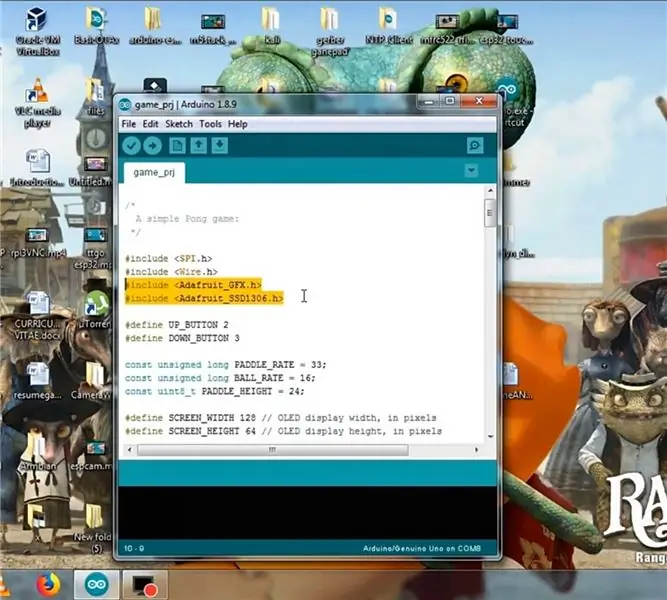
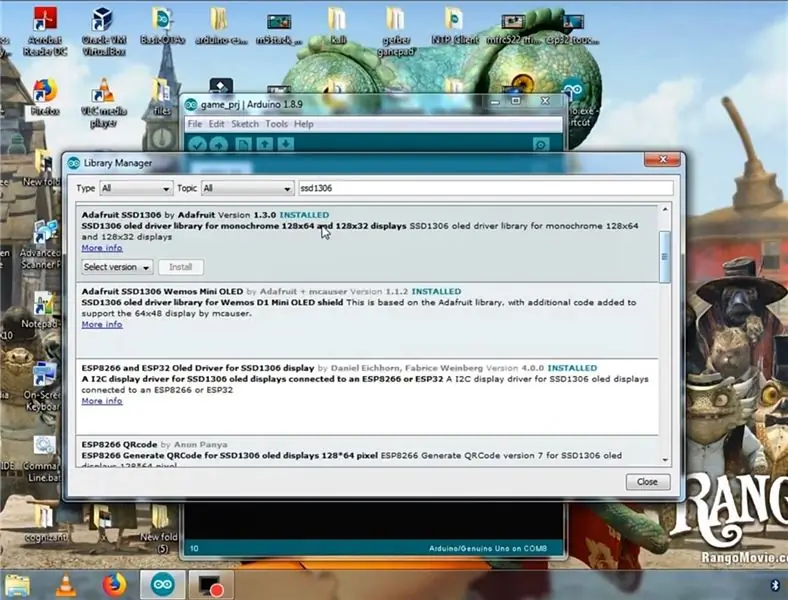
Varmista, että olet ladannut SD1306 -kirjastoja Arduino -ideasi, kuten kuvassa näkyy, ja varmista, että olet myös Adafruit GFX -kirjasto, jos et, asenna nämä kaksi kirjastoa.
Vaihe 5: Koodi
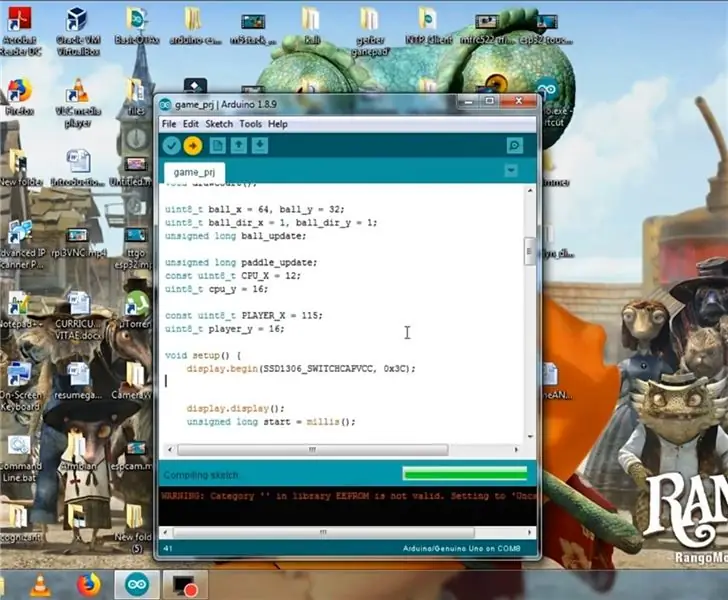
Lataa koodi annetusta linkistä ja lataa arduino uno -laitteeseesi. Lataa koodi:
Vaihe 6: Viimeinen vaihe



Joten saimme kaikki onnistuneesti päätökseen ja kuten näette, pelaan Pong -peliäni kuvassa YLÖS & ALAS -painikkeiden avulla. Joten tee oma Pong -peli ja pidä hauskaa. Joten onnea oman Pong -pelin tekemiseen.
Suositeltava:
ATtiny85 puettavat värisevät aktiivisuuden seurantakellot ja ohjelmointi ATtiny85 Arduino Unolla: 4 vaihetta (kuvilla)

ATtiny85 puettavat värisevät aktiivisuuden seurantakellot ja ohjelmointi ATtiny85 Arduino Unon kanssa: Kuinka tehdä puettava aktiivisuuden seurantakello? Tämä on puettava laite, joka on suunniteltu tärisemään havaitessaan pysähtyneisyyden. Vietätkö suurimman osan ajastasi tietokoneella kuten minä? Istutko tuntikausia huomaamatta? Sitten tämä laite on f
Liitäntä GPS -moduuliin Arduino Unolla: 7 vaihetta

Liitäntä GPS -moduuli Arduino Unon kanssa: Hei! Haluatko liittää GPS -moduulin Arduino Uno Boardiin, mutta et tiedä miten se tehdään? Olen täällä auttamassa sinua! Aloittamiseen tarvitset seuraavat osat
Arduino LCD 16x2 -opetusohjelma - Liitäntä 1602 LCD -näyttö Arduino Unolla: 5 vaihetta

Arduino LCD 16x2 -opetusohjelma | Liitäntä 1602 LCD -näyttö Arduino Unon kanssa: Hei kaverit, koska monet projektit tarvitsevat näytön tietojen näyttämiseen, olipa kyseessä jokin diy -mittari tai YouTube -tilauslaskimen näyttö tai laskin tai näppäimistön lukitus näytöllä ja jos kaikenlaisia projekteja tehdään arduino he määrittelevät
Kuinka ohjelmoida Arduino Pro Mini Arduino Unolla: 4 vaihetta

Kuinka ohjelmoida Arduino Pro Mini Arduino Unolla: Kirjoitin tämän osana toista projektia, mutta sitten päätin käyttää Pro Micro -laitetta, joka voidaan ohjelmoida suoraan kannettavasta tietokoneesta. Tästä voi kuitenkin olla hyötyä jonain päivänä (tai jollekin) Jätän sen tähän
LED -matriisijoukon ohjaaminen Arduino Unolla (Arduino -käyttöinen robotti): 4 vaihetta (kuvilla)

LED -matriisiohjaimen ohjaaminen Arduino Unolla (Arduino -käyttöinen robottikasvo): Tämä ohje näyttää kuinka hallita 8x8 LED -matriisiryhmää Arduino Unolla. Tätä opasta voidaan käyttää luomaan yksinkertainen (ja suhteellisen halpa näyttö) omille projekteillesi. Tällä tavalla saatat näyttää kirjaimia, numeroita tai mukautettuja animaatioita
